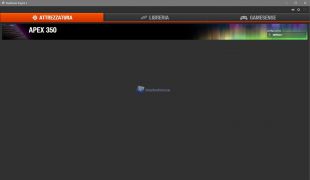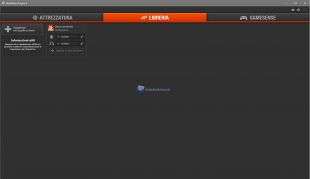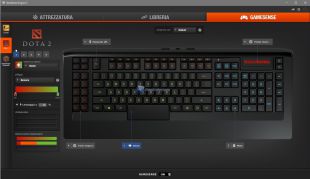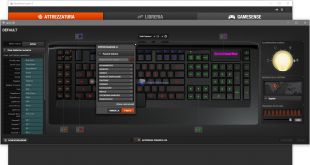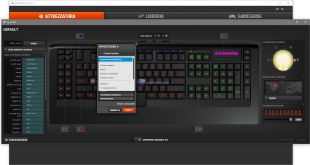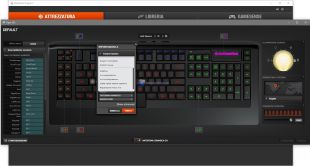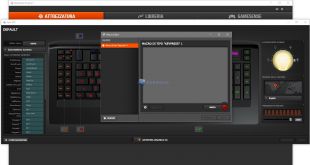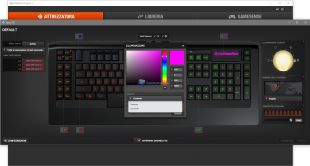SteelSeries Engine 3
A corredo della SteelSeries Apex 350, come solito, non viene fornito nessun CD-Rom contenente il software di gestione che ci permetterà di configurare e personalizzare le funzioni da assegnare ai tasti rapidi presenti o creare delle Macro. E' necessario collegarsi al sito della SteelSeries (nella pagina di supporto/Driver e Software) e prelevare il software SteelSeries Engine 3. Ricordiamo che il software SteelSeries Engine 2 non è compatibile con la Apex 350 quindi dovrete prelevare la versione 3 che è compatibile anche con i nuovi e più recenti prodotti.
Una volta scaricato e installato, ci basterà collegare al PC la nostra Apex 350 per essere riconosciuta dal programma e da lì poterla gestire e personalizzare come vogliamo.
Avviato il software, ci troviamo di fronte una grafica come sempre molto semplice e intuitiva. Nella prima schermata, dopo qualche secondo, il programma rileverà in automatico le periferiche compatibili collegate al nostro PC.
Il software SteelSeries Engine 3 al solito si caratterizza per la presenza di tre Menù principali che sono “Attrezzatura” dove verranno mostrate le periferiche compatibili, ‘’Libreria’’ dove potremo creare e modificare differenti profili collegati alle applicazioni dei nostri giochi ed infine ‘’GameSense’’, un nuovo Menù dal quale potremo gestire la retroilluminazione della Apex 350, in questo caso con diversi giochi. Compatibilità assicurata con effetti visivi con Counter Strike, Minecraft e Dota II.
Prima di passare alle funzionalità offerte dalla Apex 350, vogliamo dare uno sguardo a questo classico Menù. Una volta cliccato sulla Tab GameSense verremo reindirizzati ad un Menù dove al momento troviamo le icone di tre giochi molto seguiti ed ovviamente giocati. Parliamo di Counter Strike: Global Offensive, Dota II ed infine Minecraft con una particolare Mod da scaricare. Possiamo vedere come tramite GameSense, una volta avviato un gioco compatibile, potremo unire la retroilluminazione della nostra Apex M800 ad alcuni eventi di gioco come Salute, Munizioni, Uccisioni per turno e molto altro. Questo vuol dire che quando varierà un determinato evento in gioco i LED posti sotto i tasti si illumineranno con un determinato effetto o intensità che potremo cambiare a piacimento. Gli effetti messi a disposizione al momento attuale sono Bicolore (due colori differenti), Gamma di Colori (Verrà fatta una rotazione dei colori e tonalità preimpostati) o settare un Colore singolo. Il tutto con un eventuale effetto pulsante, riportato come “lampeggia”, di cui potremo inserire e modificare la percentuale.
Ricordiamo che la tecnologia brevettata GameSense è, in continuo sviluppo da parte di Steelseries ed applicabile anche ad altre periferiche come le Siberia Elite Prism. A seguire un breve video illustrativo con il gioco Counter Strike.
http://www.youtube.com/watch?v=8ALKb8-ZXRM
Passiamo ora ad analizzare nel dettaglio le funzioni di retroilluminazione ed assegnazione offerteci dalla Apex 350 passando al Menù Attrezzatura. Al solito avremo un’immagine della tastiera ed a lato una mappa del mondo dal quale potremo impostare il layout di digitazione, in questo caso US.
Nella parte alta invece un Menù per impostare da software l’intensità di retroilluminazione regolabile come detto su 8 livelli.
Nella zona laterale del software troveremo un Menù a tendina dal quale potremo procedere all’assegnazione dei singoli tasti e a lato avviare l'editor Macro. Avremo dunque la possibilità di variare un singolo tasto con una funzione qualsiasi o ancora sfruttare più comodamente i 10 tasti laterali di accesso rapido messici a disposizione dalla Apex 350. Possiamo assegnare davvero una qualsiasi funzione senza alcun tipo di problema come è stato anche con la Apex M800. Rimane solo l’imbarazzo della scelta su come assegnare o personalizzare il tasto scelto. Se vorremo creare una Macro ci basterà cliccare il tasto relativo per accedere all’editor Macro ed una volta completata la Macro poterla assegnare in maniera veloce e semplice al tasto di nostro interesse.
Spostiamoci ora nel Menù relativo alla Retroilluminazione, nel quale potremo selezionare uno dei due effetti preconfigurati da SteelSeries o a variare eventualmente il colore per le 5 zone di colore.
Anche per la Apex 350 è stato fatto un buon lavoro pur essendo solo una tastiera a membrana.